按【Ctrl+D】或拖动【 小墨鹰LOGO】到书签栏,收藏本站!
浏览量:65461
我们在很多公众号图文中,常常看到有一些特殊的空白样式,点击空白处即可显示出一段文字。
相信你一定非常好奇,这种样式是如何做出来的呢?又如何在自己的公众号图文中添加使用这样的样式呢?
速排小蚂蚁编辑器中就有这些“神奇”的“隐藏”样式,掌握以下几步操作,你也可以轻松玩转!
推荐样式——
选择单样式分类,在搜索框中输入“空白”进行搜索,或输入下面的样式ID,点击添加隐藏样式到编辑区。以下几种样式的区别在于展现方式的不同,使用方法并无差异。
样式ID:24913
该隐藏样式点击后,可查看图片

样式ID:42579
该隐藏样式点击后,可查看对话内容
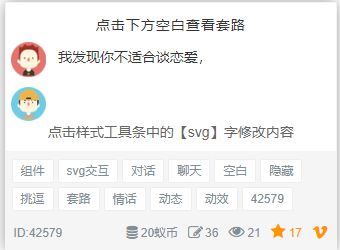
样式ID:22049
该隐藏样式点击后,可查看问题的正确答案
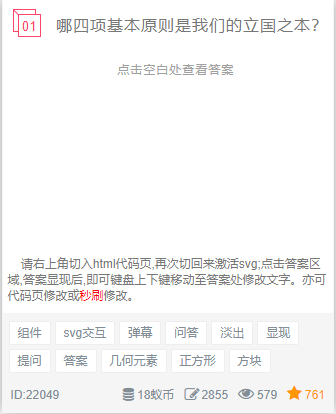
更多样式,可在顶部导航栏的素材库中输入【点击空白】查找使用~
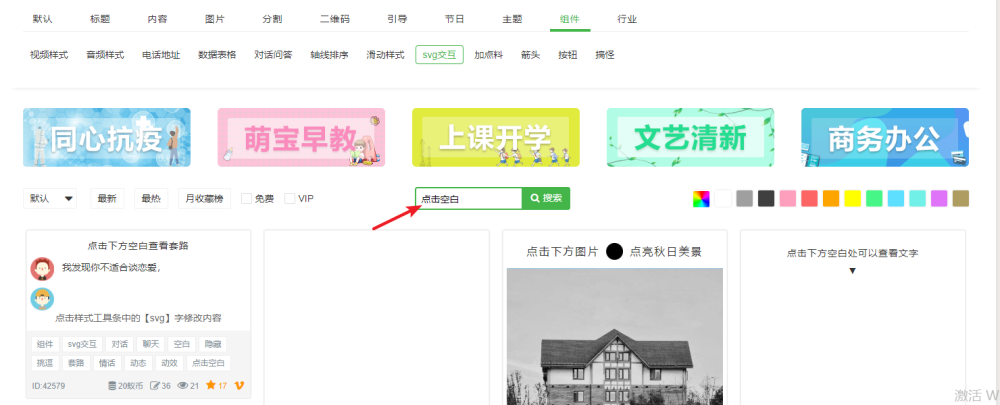
修改样式——
□方法一(效果最好):点击【样式工具——svg】按钮进行换图、修改文字。
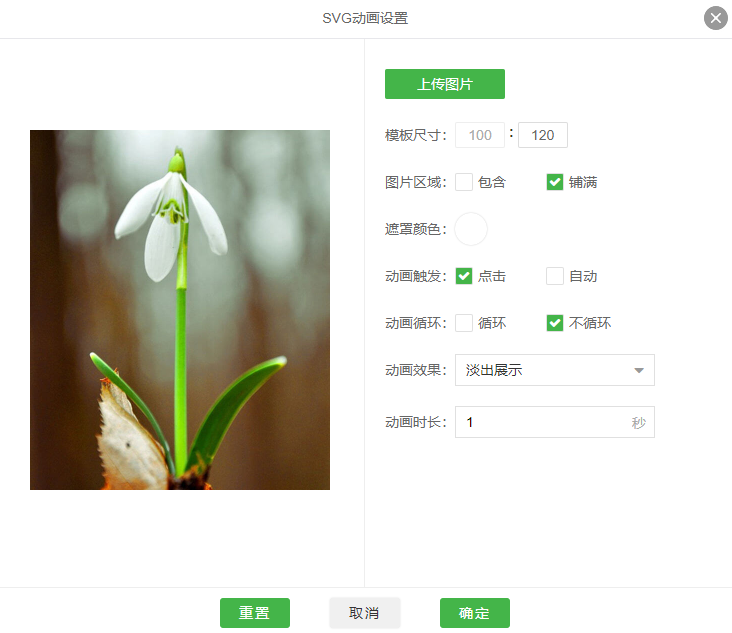
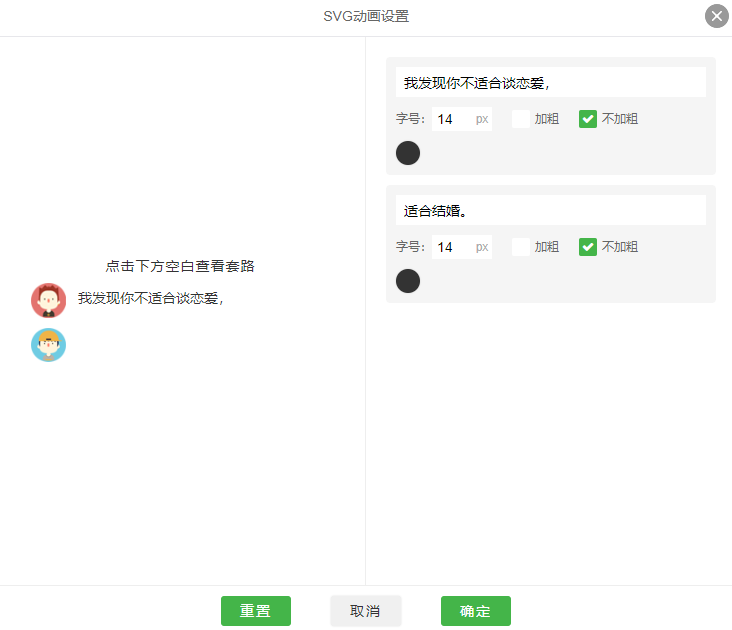
□方法二(较复杂):通过代码修改。
点击工具栏中的“HTML”按钮,找到样式中没有显示出来的文字内容,直接修改替换。
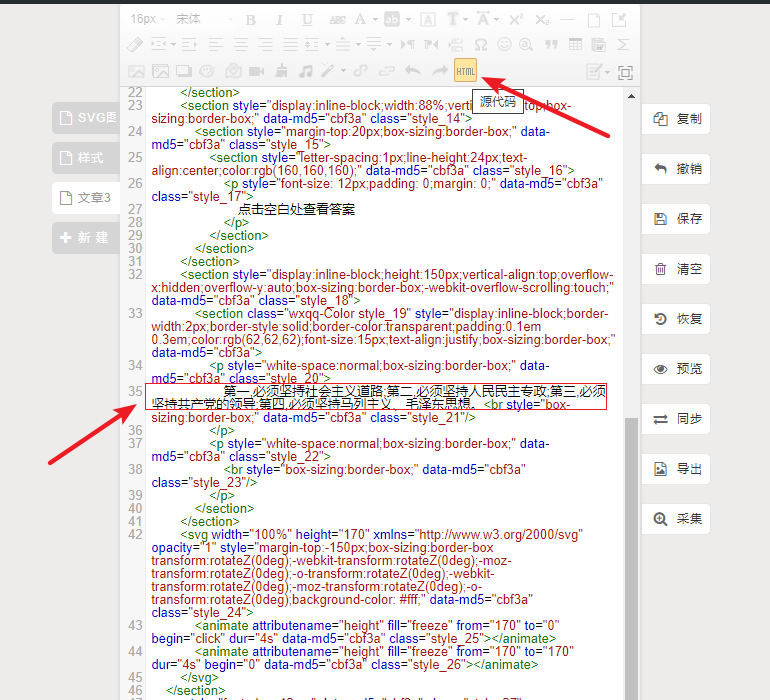
□方法三(费时间):移动光标修改。
鼠标左键单击空白位置,样式文字显示出来后,点击键盘方向键“↑”或“↓”,文字中出现光标。删除其中的文字,并进行替换。
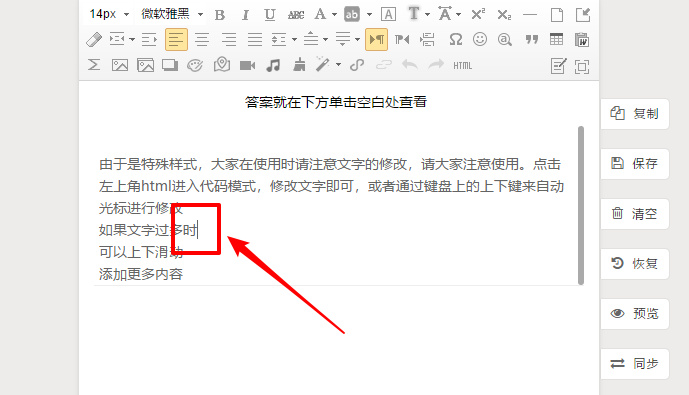
使用第三种方法,可以快速选择文段的对齐方式——
移动光标到文段中,点击顶部工具栏中的对齐方式,即可快速对齐:例如选择“居中”对齐(如下图)。
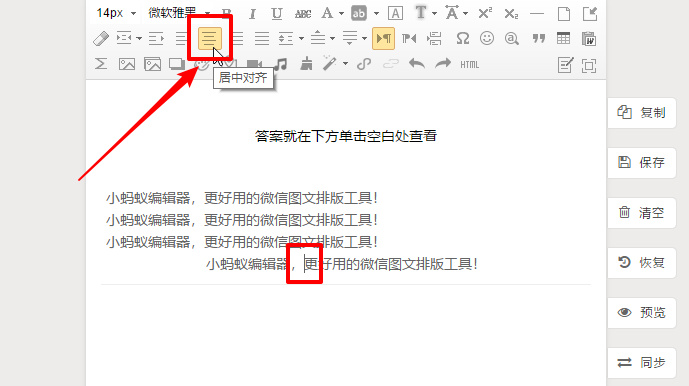
说明——具体修改方法,会在样式下方提示~
复制成功
Copyright © xmyeditor.com 2015-2025 河南九鲸网络科技有限公司
ICP备案号:豫ICP备16024496号-1 豫公网安备:41100202000215 经营许可证编号:豫B2-20200040